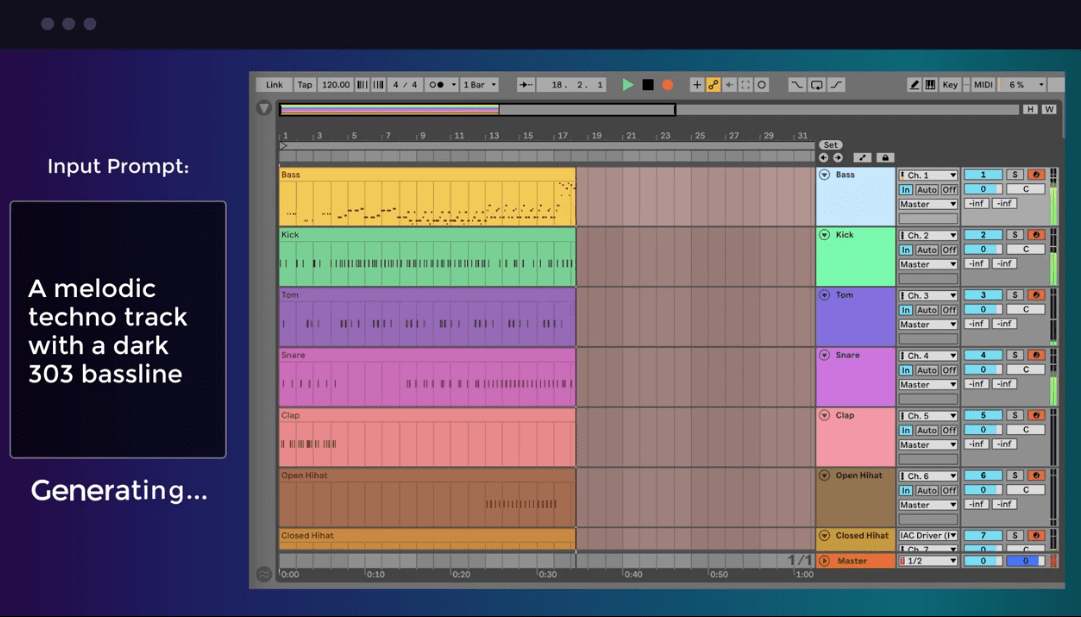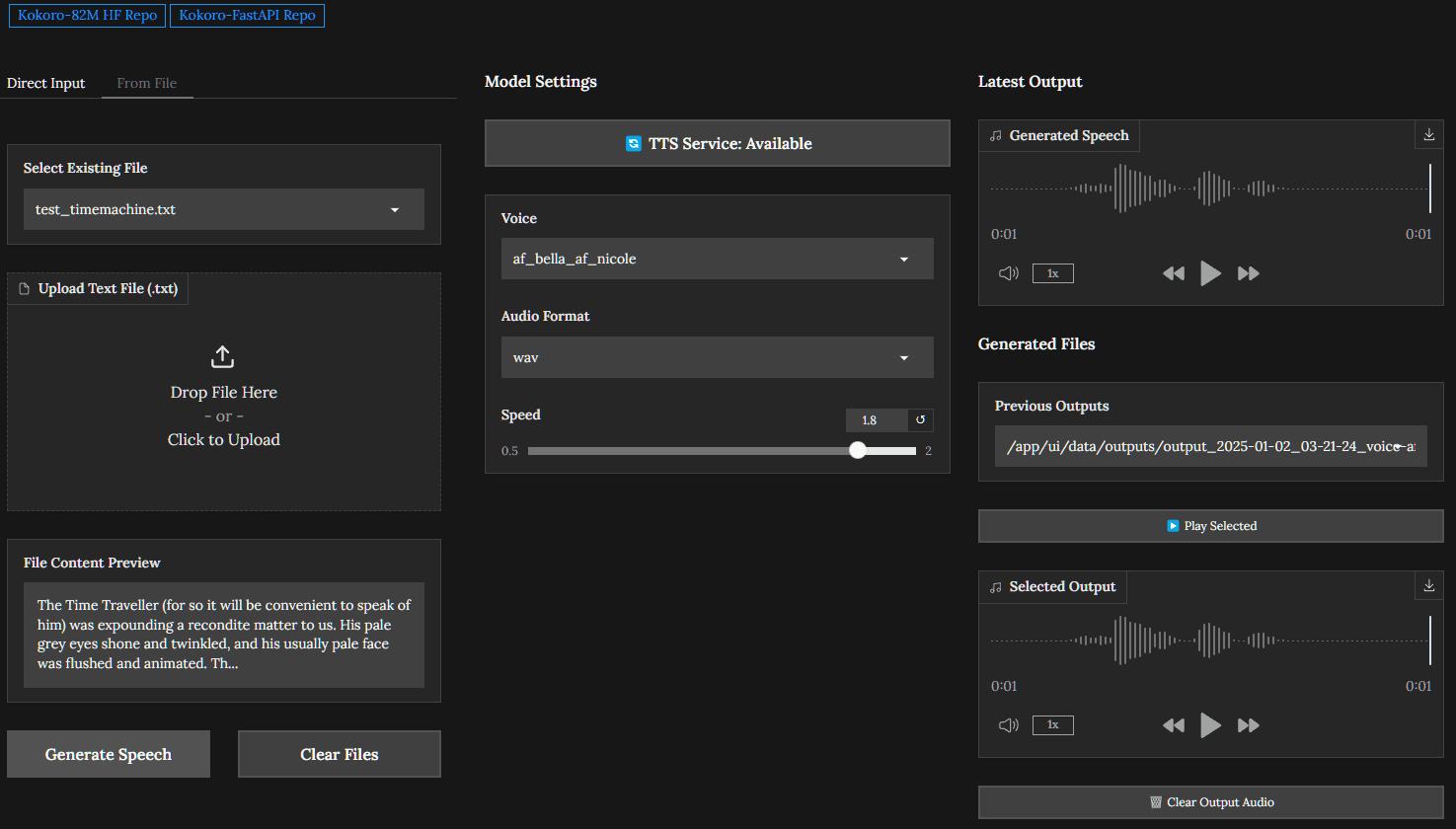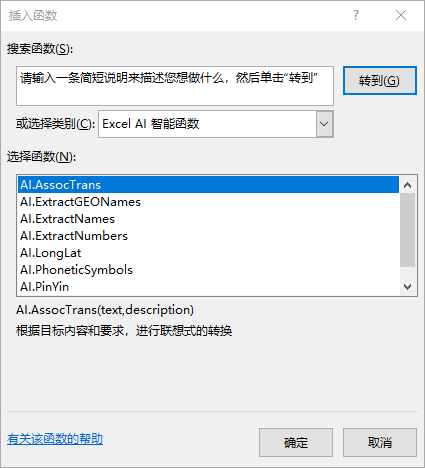AutoAgent: uma estrutura para criação e implementação rápidas de inteligências de IA por meio de linguagem natural
Introdução geral
O AutoAgent é uma estrutura de inteligência de IA de código aberto desenvolvida pelo HKU Data Intelligence Laboratory (HKUDS) e hospedada no GitHub, que permite aos usuários criar e implementar rapidamente inteligências de IA personalizadas, descrevendo seus requisitos em linguagem puramente natural, sem qualquer base de programação. A estrutura é compatível com vários modelos de linguagem grande (LLMs), como Grok, Gemini etc., e tem um sistema de colaboração de corpo de inteligência múltipla de alto desempenho, com bom desempenho em benchmarks GAIA, comparável ao Deep Research da OpenAI. O AutoAgent não é apenas fácil de operar, mas também oferece uploads de arquivos, interações de linha de comando etc., tornando-o adequado para desenvolvedores, usuários não técnicos e até mesmo pesquisadores. Ele é adequado para desenvolvedores, usuários não técnicos e até mesmo pesquisadores. Atualmente, o AutoAgent está desenvolvendo uma interface da Web e mais ferramentas para integração, com grande potencial para o futuro.
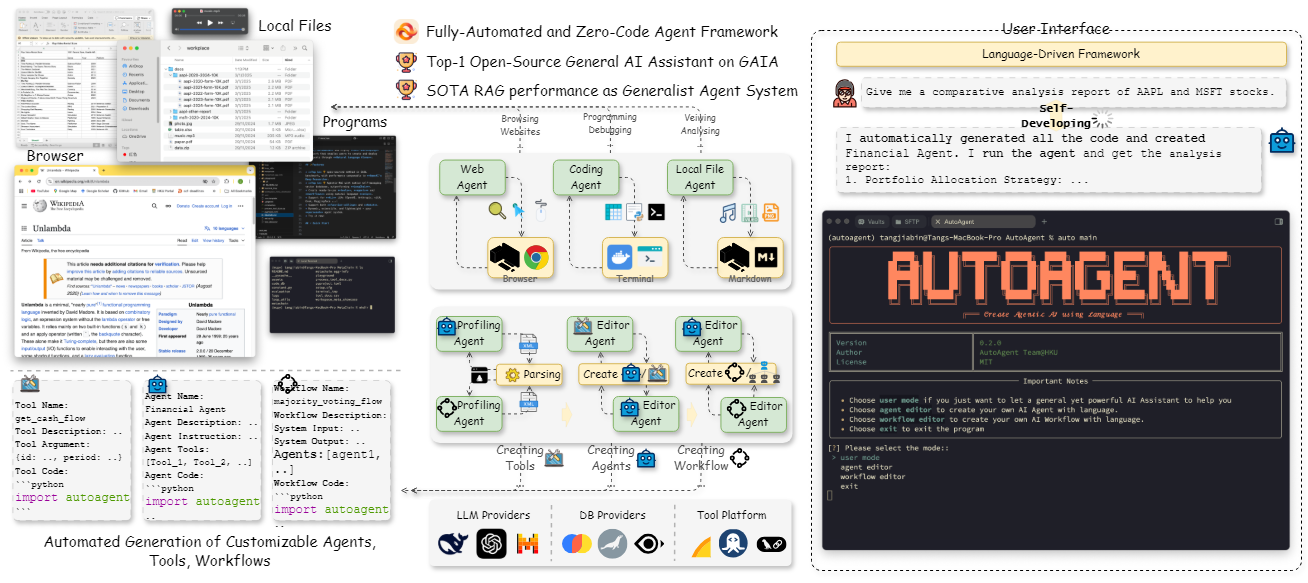
Lista de funções
- Criação de corpos inteligentes em linguagem naturalDescrição dos requisitos por meio de texto e geração automática de inteligências de IA exclusivas sem código.
- Sistema de Colaboração Multi-InteligênciaModo de corpo de inteligência múltipla integrado e pronto para uso para dar suporte à decomposição e colaboração de tarefas complexas.
- Oferece suporte a vários modelos de LLMCompatível com OpenAI, Deepseek, Grok e muitos outros modelos de idiomas grandes, comutação flexível.
- Upload de arquivos e interação de dadosSuporte para upload de arquivos (por exemplo, imagens, PDFs, etc.) para aprimorar os recursos de processamento de dados.
- Interface interativa de linha de comandoModo CLI: fornece um modo CLI para que os usuários insiram solicitações diretamente e obtenham resultados.
- Processamento de tarefas de alto desempenhoDesempenho excelente em benchmarks GAIA, com eficiência comparável a ferramentas de IA pagas.
- Editor de fluxo de trabalhoSimplifique o gerenciamento de tarefas complexas, projetando processos inteligentes de colaboração corporal por meio de linguagem natural.
Usando a Ajuda
Processo de instalação
O uso do AutoAgent requer uma determinada configuração de ambiente. A seguir, estão as etapas detalhadas de instalação, adequadas para usuários de sistemas Windows, MacOS ou Linux.
1. preparação do ambiente
- Instalação do PythonVerifique se o Python 3.10 ou superior está instalado em seu sistema, que pode ser baixado e instalado no site do Python.
- Instalação do GitPara clonar a base de código do AutoAgent, visite o site do Git para fazer o download e instalá-lo.
- Instalação do DockerO AutoAgent usa o ambiente de tempo de execução em contêiner do Docker, acesse o site do Docker e instale o Docker Desktop (Windows/Mac) ou o Docker Engine (Linux).
2. clonagem da base de código
Abra um terminal (CMD ou PowerShell para usuários do Windows, terminal padrão para usuários do Mac/Linux) e digite o seguinte comando para clonar o repositório do AutoAgent:
git clone https://github.com/HKUDS/AutoAgent.git
cd AutoAgent
3. instalação de dependências
No diretório do AutoAgent, execute o seguinte comando para instalar as dependências necessárias do Python:
pip install -e .
Isso instalará todas as bibliotecas exigidas pelo AutoAgent. Certifique-se de que a rede esteja livre para concluir o download.
4. configuração de variáveis de ambiente
- Criar um
.envcopie o arquivo do repositório.env.templatee renomeá-lo.env. - compilador
.envpreencha as chaves de API necessárias. Exemplo:GITHUB_AI_TOKEN=your_github_token OPENAI_API_KEY=your_openai_key XAI_API_KEY=your_xai_keyGITHUB_AI_TOKENé necessário e pode ser gerado em suas configurações pessoais do GitHub.- Outras chaves de API são preenchidas opcionalmente, dependendo do modelo que você deseja usar (por exemplo, OpenAI, Deepseek etc.).
5. iniciar a imagem do Docker
Execute o seguinte comando para extrair a imagem pré-criada do Docker:
docker pull tjbtech1/AutoAgent:latest
A imagem é automaticamente adaptada à arquitetura de seu sistema (AMD64 ou ARM).
6. iniciando o AutoAgent
Execute o seguinte comando em um terminal para iniciar o modo CLI:
auto main
Uma vez iniciado, você estará na interface de linha de comando do AutoAgent e poderá começar a usá-lo.
Funções principais
Função 1: Criação de inteligência por meio da linguagem natural
- procedimento::
- Depois de iniciar a CLI, digite
agent editorEntre no modo de edição do Smartbody. - Digite uma descrição do requisito, por exemplo, "Criar uma inteligência que analise documentos PDF e resuma o conteúdo".
- O sistema gera automaticamente o arquivo de configuração do smartbody e pergunta se é necessária uma ferramenta de ajuste (por exemplo, uma ferramenta de leitura de arquivos).
- importação
createConfirme a criação e o corpo inteligente estará pronto para uso.
- Depois de iniciar a CLI, digite
- exemplo típicoDigite "Help me analyse PDFs of my sales data and generate reports" (Ajude-me a analisar PDFs de meus dados de vendas e a gerar relatórios) e o AutoAgent configurará automaticamente uma inteligência que suporta a análise de PDFs e a geração de relatórios.
Função 2: Tarefas colaborativas de inteligência múltipla
- procedimento::
- Após a inicialização, digite
user mode, entre no modo Multi-Inteligenciador. - Insira tarefas como "Pesquisar tendências de mercado para um produto e fazer recomendações".
- O sistema divide a tarefa, atribui-a automaticamente a várias inteligências (pesquisar, analisar, resumir, etc.) e apresenta os resultados.
- Após a inicialização, digite
- exemplo típicoDigite "Analyse AI Trends 2025" (Analisar tendências de IA 2025) e o AutoAgent coletará dados das inteligências de busca, reunirá informações das inteligências de análise e gerará um relatório completo.
Função 3: Upload e processamento de arquivos
- procedimento::
- Na CLI, digite
upload 文件路径Por exemploupload ./sales.pdf. - Insira tarefas como "Resumir o conteúdo deste PDF".
- O corpo inteligente lerá o arquivo e retornará o resultado do resumo.
- Na CLI, digite
- tomar nota deFormatos múltiplos são suportados (PDF, imagem, texto, etc.) e os nomes dos arquivos não devem conter espaços.
Função 4: Fluxo de trabalho de design
- procedimento::
- importação
workflow editorEntre no modo de edição do fluxo de trabalho. - Insira uma descrição do processo, por exemplo, "Pesquisar informações, depois analisar os dados e, por fim, gerar um gráfico".
- O sistema gera uma configuração de fluxo de trabalho, digite
runPara cumprir a missão.
- importação
- exemplo típicoInsira "Search AI papers, extract key points, generate visualisation charts" (Pesquisar documentos de IA, extrair pontos-chave, gerar gráficos de visualização) e o AutoAgent concluirá e produzirá os resultados passo a passo.
Funções em destaque
Processamento de tarefas de alto desempenho
O AutoAgent tem um bom desempenho nos benchmarks GAIA e é adequado para tarefas de pesquisa complexas.
- Como usar: em
user modeInsira uma pergunta de pesquisa em "Quais são os últimos avanços em computação quântica?" O sistema chamará o sistema de inteligência múltipla para concluir a pesquisa e a análise com eficiência. - de pontaO banco de dados próprio do AutoAgent é mais eficiente e ágil do que as ferramentas tradicionais.
Interação com a linha de comando
- Como usarDigite a tarefa diretamente no modo CLI, por exemplo
auto deep-research “分析区块链技术”Você pode obter resultados detalhados. - chamar a atenção para algoUso de
@agent_nameEspecificar uma inteligência específica, como@search 查找最新AI新闻.
Dicas de uso
- modo de depuração: em
.envconfigurarDEBUG=TrueSe o usuário não tiver acesso aos registros detalhados, poderá visualizá-los para facilitar a solução de problemas. - Seleção de modelos: modificando o
.envacertou em cheioCOMPLETION_MODELTrocar o LLM, por exemplogrok-2talvezclaude-3.5-sonnet. - Suporte à comunidadeEntre nas comunidades Slack ou Discord do AutoAgent para obter ajuda ou compartilhar ideias.
© declaração de direitos autorais
Direitos autorais do artigo Círculo de compartilhamento de IA A todos, favor não reproduzir sem permissão.
Artigos relacionados

Nenhum comentário...